ವೈರ್ಡ್ ಇಂಟರ್ನೆಟ್ ಸಂಪರ್ಕದ ಯುಗವು ಕ್ರಮೇಣ ಹಿಂದಿನ ವಿಷಯವಾಗುತ್ತಿದೆ, ವಿಶೇಷವಾಗಿ ಈಗ ಪ್ರತಿ ಮನೆಯು ಇಂಟರ್ನೆಟ್ನೊಂದಿಗೆ ಕೆಲಸ ಮಾಡುವ ಹಲವಾರು ಪೋರ್ಟಬಲ್ ಗ್ಯಾಜೆಟ್ಗಳನ್ನು ಹೊಂದಿದೆ (ಸ್ಮಾರ್ಟ್ಫೋನ್ಗಳು, ಟ್ಯಾಬ್ಲೆಟ್ಗಳು, ಲ್ಯಾಪ್ಟಾಪ್ಗಳು). ವೈಫೈ ಇಂಟರ್ಫೇಸ್ ಪ್ರತಿಯೊಂದಕ್ಕೂ ರೂಢಿಯಾಗಿದೆ. ಹಾಗಾದರೆ ಡಿ ಲಿಂಕ್ ವೈಫೈ ರೂಟರ್ನೊಂದಿಗೆ ಹೋಮ್ ವೈರ್ಲೆಸ್ ನೆಟ್ವರ್ಕ್ ಅನ್ನು ಹೇಗೆ ಹೊಂದಿಸುವುದು?
ಮೊದಲಿಗೆ, ನಾವು ವೈಫೈ ರೂಟರ್ಗೆ ವಿದ್ಯುತ್ ಅನ್ನು ಸಂಪರ್ಕಿಸುತ್ತೇವೆ ಮತ್ತು ಕಿಟ್ನೊಂದಿಗೆ ಬರುವ ಕೇಬಲ್ ಅನ್ನು ಬಳಸಿಕೊಂಡು ಸ್ಥಳೀಯ ನೆಟ್ವರ್ಕ್ ಮೂಲಕ ಯಾವುದೇ ಕಂಪ್ಯೂಟರ್ ಅಥವಾ ಲ್ಯಾಪ್ಟಾಪ್ಗೆ ಸಂಪರ್ಕಿಸುತ್ತೇವೆ. ಇದನ್ನು ಮಾಡಲು, ಕಂಪ್ಯೂಟರ್ನಲ್ಲಿನ ಸ್ಥಳೀಯ ನೆಟ್ವರ್ಕ್ ಸೆಟ್ಟಿಂಗ್ಗಳಲ್ಲಿ, ನಾವು IP ವಿಳಾಸ ಮತ್ತು DNS ಸರ್ವರ್ ವಿಳಾಸದ ಸ್ವಯಂಚಾಲಿತ ರಸೀದಿಯನ್ನು ಹೊಂದಿಸುತ್ತೇವೆ, ಈ ಕೇಬಲ್ ಅನ್ನು ಯಾವುದೇ LAN ಪೋರ್ಟ್ಗೆ ರೂಟರ್ಗೆ ಸಂಪರ್ಕಿಸುತ್ತೇವೆ ಮತ್ತು ಇಂಟರ್ನೆಟ್ ಕೇಬಲ್ ಅನ್ನು ಅನುಗುಣವಾದ ಇಂಟರ್ನೆಟ್ ಪೋರ್ಟ್ಗೆ ಸಂಪರ್ಕಿಸುತ್ತೇವೆ. ಯಾವುದೇ ಬ್ರೌಸರ್ ಬಳಸಿ, ವಿಳಾಸ ಪಟ್ಟಿಯಲ್ಲಿ 192.168.0.1 ಅನ್ನು ನಮೂದಿಸುವ ಮೂಲಕ ರೂಟರ್ ಅನ್ನು ನಿರ್ವಹಿಸಲು ಮತ್ತು ಕಾನ್ಫಿಗರ್ ಮಾಡಲು ವೆಬ್ ಇಂಟರ್ಫೇಸ್ಗೆ ಹೋಗಿ. ಮತ್ತು ಕಾಣಿಸಿಕೊಂಡ ಲಾಗಿನ್ ವಿಂಡೋದಲ್ಲಿ "ಬಳಕೆದಾರಹೆಸರು" - ನಿರ್ವಹಣೆ ಮತ್ತು "ಪಾಸ್ವರ್ಡ್" - ನಿರ್ವಹಣೆ. ಮುಂದೆ, ನಿಮ್ಮದೇ ಆದ ವಿಶಿಷ್ಟ ಪಾಸ್ವರ್ಡ್ನೊಂದಿಗೆ ಪ್ರಮಾಣಿತ ಪಾಸ್ವರ್ಡ್ ಅನ್ನು ಬದಲಾಯಿಸಲು ಸಿಸ್ಟಮ್ ನೀಡುತ್ತದೆ. ಅದರ ನಂತರ, ನೀವು ವೈಫೈ ರೂಟರ್ನ ನೇರ ಸಂರಚನೆಗೆ ಮುಂದುವರಿಯಬಹುದು. ನಾವು ಪ್ರಮುಖ ಅಂಶಗಳನ್ನು ಮಾತ್ರ ಪರಿಗಣಿಸುತ್ತೇವೆ, ಉಳಿದವುಗಳನ್ನು ಪೂರ್ವನಿಯೋಜಿತವಾಗಿ ಬಿಡಬಹುದು.
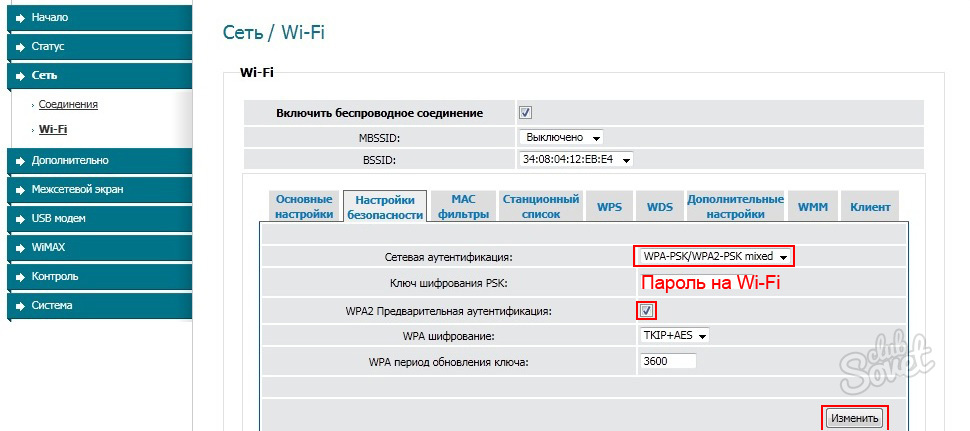
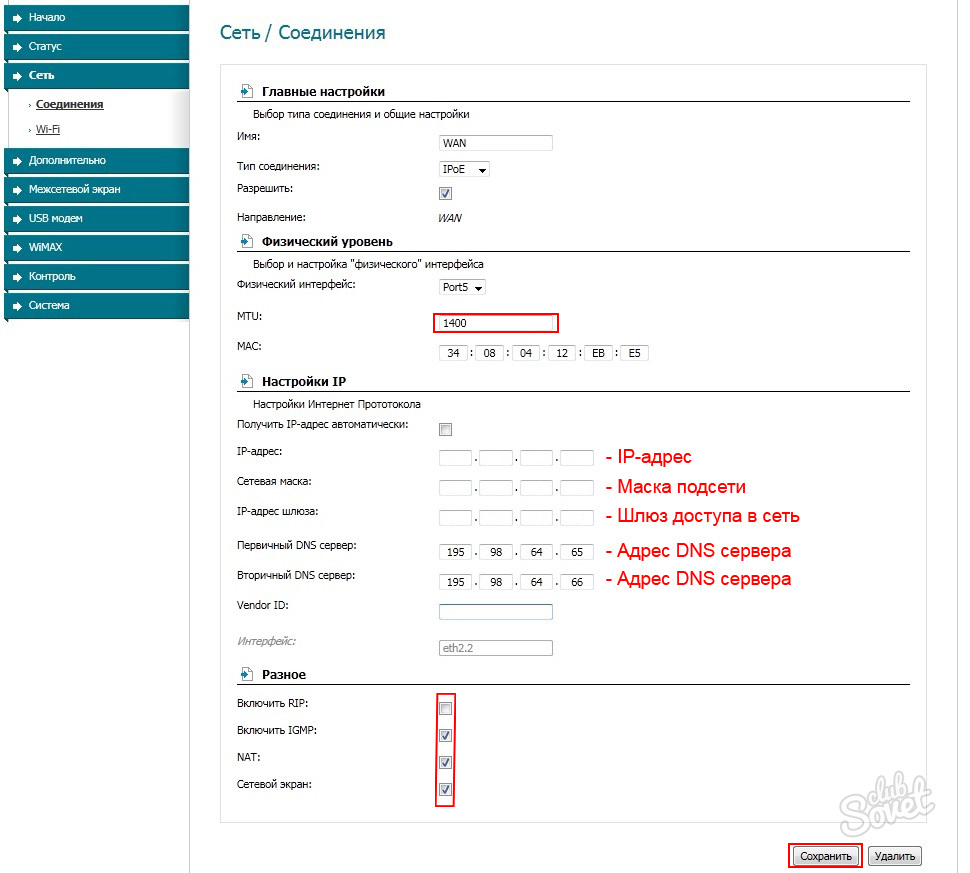

ಹೀಗಾಗಿ, ನೀವು ಯಾವುದೇ ಡಿ ಲಿಂಕ್ ವೈಫೈ ರೂಟರ್ ಬಳಸಿ ವೈರ್ಲೆಸ್ ನೆಟ್ವರ್ಕ್ ಅನ್ನು ತ್ವರಿತವಾಗಿ ಮತ್ತು ಸುಲಭವಾಗಿ ಹೊಂದಿಸಬಹುದು.
Wi-Fi ರೂಟರ್ ಅನ್ನು ಸ್ಥಾಪಿಸಿದ ನಂತರ, ಅನೇಕ ಜನರು ಪ್ರಶ್ನೆಯನ್ನು ಹೊಂದಿದ್ದಾರೆ, Wi-Fi ಅನ್ನು ಇಂಟರ್ನೆಟ್ಗೆ ಹೊಂದಿರದ ಸಾಮಾನ್ಯ ಡೆಸ್ಕ್ಟಾಪ್ ಕಂಪ್ಯೂಟರ್ ಅನ್ನು ನಾನು ಈಗ ಹೇಗೆ ಸಂಪರ್ಕಿಸಬಹುದು. ಹಿಂದೆ, ಇಂಟರ್ನೆಟ್ ಅನ್ನು ಕೇಬಲ್ ಮೂಲಕ ಕಂಪ್ಯೂಟರ್ಗೆ ಸಂಪರ್ಕಿಸಲಾಗಿದೆ, ಆದರೆ ಈಗ ಏನು ಮಾಡಬೇಕು? ಸುಗಮಗೊಳಿಸು ನೆಟ್ವರ್ಕ್ ಕೇಬಲ್ರೂಟರ್ನಿಂದ ಕಂಪ್ಯೂಟರ್ಗೆ ತುಂಬಾ ಅಪೇಕ್ಷಣೀಯವಲ್ಲ. ಎಲ್ಲಾ ನಂತರ, ಮನೆಯಲ್ಲಿ ತಂತಿಗಳನ್ನು ತೊಡೆದುಹಾಕಲು ನಾವು ರೂಟರ್ ಅನ್ನು ಸ್ಥಾಪಿಸಿದ್ದೇವೆ.
ಹೌದು, ರೂಟರ್ ಅನ್ನು ಸ್ಥಾಪಿಸಿದ ನಂತರ ಮತ್ತು ಕಾನ್ಫಿಗರ್ ಮಾಡಿದ ನಂತರ ವೈಫೈ ನೆಟ್ವರ್ಕ್ಗಳುಮನೆಯಲ್ಲಿ ಅಥವಾ ಕಛೇರಿಯಲ್ಲಿ, ಎಲ್ಲಾ ಲ್ಯಾಪ್ಟಾಪ್ಗಳು, ಟ್ಯಾಬ್ಲೆಟ್ಗಳು, ಫೋನ್ಗಳು ಮತ್ತು ಹಲವಾರು ಇತರ ಸಾಧನಗಳು ವೈ-ಫೈ ನೆಟ್ವರ್ಕ್ಗೆ "ಗಾಳಿಯಲ್ಲಿ" ಸಂಪರ್ಕಿಸಲು ಸಾಧ್ಯವಾಗುತ್ತದೆ. ಈ ಸಾಧನಗಳು ಅಂತರ್ನಿರ್ಮಿತ Wi-Fi ರಿಸೀವರ್ ಅನ್ನು ಹೊಂದಿವೆ. ಮತ್ತು ನೀವು ಇನ್ನೂ ಸ್ಥಾಯಿ ಕಂಪ್ಯೂಟರ್ ಹೊಂದಿದ್ದರೆ, ನೀವು ಇಂಟರ್ನೆಟ್ ಅನ್ನು ಸಂಪರ್ಕಿಸಬೇಕಾದರೆ, ಕೇವಲ ಎರಡು ಆಯ್ಕೆಗಳಿವೆ:
- ರೂಟರ್ನಿಂದ ಡೆಸ್ಕ್ಟಾಪ್ ಕಂಪ್ಯೂಟರ್ಗೆ ನೆಟ್ವರ್ಕ್ ಕೇಬಲ್ ಅನ್ನು ಹಾಕಿ. ಆದರೆ, ಈ ಆಯ್ಕೆಯು ಸಾಮಾನ್ಯವಾಗಿ ಸೂಕ್ತವಲ್ಲ, ಏಕೆಂದರೆ ನೀವು ಯಾವಾಗಲೂ ಕೇಬಲ್ಗಳೊಂದಿಗೆ ಪಿಟೀಲು ಮಾಡಲು ಬಯಸುವುದಿಲ್ಲ, ಮತ್ತು ಕೆಲವೊಮ್ಮೆ ಈ ಕೇಬಲ್ ಅನ್ನು PC ಗೆ ಚಲಾಯಿಸಲು ಸಾಧ್ಯವಾಗುವುದಿಲ್ಲ.
- ಸರಿ, ಈ ಲೇಖನದಲ್ಲಿ ನಾವು ಮಾತನಾಡುವ ಎರಡನೆಯ ಆಯ್ಕೆಯು ನಿಮ್ಮ ಕಂಪ್ಯೂಟರ್ಗೆ ಬಾಹ್ಯ ಅಥವಾ ಆಂತರಿಕ Wi-Fi ಅಡಾಪ್ಟರ್ ಅನ್ನು ಸಂಪರ್ಕಿಸುತ್ತದೆ. ಇದರೊಂದಿಗೆ, ನಿಯಮಿತ, ಸ್ಥಾಯಿ ಕಂಪ್ಯೂಟರ್ Wi-Fi ಮೂಲಕ ಇಂಟರ್ನೆಟ್ಗೆ ಸಂಪರ್ಕಿಸಲು ಸಾಧ್ಯವಾಗುತ್ತದೆ.
ನಾನು ಮನೆಯಲ್ಲಿ ಅದೇ ಪರಿಸ್ಥಿತಿಯನ್ನು ಎದುರಿಸಿದೆ. ರೂಟರ್ ಅನ್ನು ಸ್ಥಾಪಿಸಿದ ನಂತರ, ಎಲ್ಲಾ ಸಾಧನಗಳು ನಿಸ್ತಂತುವಾಗಿ ಸಂಪರ್ಕಗೊಂಡಿವೆ. ಆದರೆ ನಾನು ಬಿಡಬೇಕಾದ ಕಂಪ್ಯೂಟರ್, ನಾನು ವೈ-ಫೈ ಮೂಲಕ ಸಂಪರ್ಕಿಸಿದೆ USB ಮೂಲಕವೈಫೈ ರಿಸೀವರ್. ಈ ರಿಸೀವರ್ಗಳ ಬಗ್ಗೆ ನಾನು ಈಗ ಹೆಚ್ಚು ವಿವರವಾಗಿ ಹೇಳುತ್ತೇನೆ.
ಒಂದು ಪ್ರಮುಖ ಅಂಶ: ನೀವು ನಿಷ್ಕ್ರಿಯವಾಗಿರುವ ಹೆಚ್ಚುವರಿ Wi-Fi ರೂಟರ್ ಹೊಂದಿದ್ದರೆ, ನಂತರ ನೀವು ಅದನ್ನು ರಿಸೀವರ್ ಆಗಿ ಹೊಂದಿಸಲು ಪ್ರಯತ್ನಿಸಬಹುದು. ಇದು ನಿಮ್ಮ ಮುಖ್ಯ ರೂಟರ್ನಿಂದ ವೈ-ಫೈ ಸಿಗ್ನಲ್ ಅನ್ನು ಸ್ವೀಕರಿಸುತ್ತದೆ ಮತ್ತು ಡೆಸ್ಕ್ಟಾಪ್ ಕಂಪ್ಯೂಟರ್ಗೆ ಕೇಬಲ್ ಮೂಲಕ ಇಂಟರ್ನೆಟ್ ಅನ್ನು ಒದಗಿಸುತ್ತದೆ. ಉದಾಹರಣೆಗೆ, ZyXEL ಮಾರ್ಗನಿರ್ದೇಶಕಗಳು ಈ ಕೆಲಸದೊಂದಿಗೆ ಅತ್ಯುತ್ತಮವಾದ ಕೆಲಸವನ್ನು ಮಾಡುತ್ತವೆ. ಲೇಖನವೊಂದರಲ್ಲಿ ZyXEL ನಲ್ಲಿ ಅಂತಹ ಕಾರ್ಯವನ್ನು ಹೊಂದಿಸುವ ಬಗ್ಗೆ ನಾನು ಬರೆದಿದ್ದೇನೆ. ಇತರ ಮಾರ್ಗನಿರ್ದೇಶಕಗಳನ್ನು ಬ್ರಿಡ್ಜ್ ಮೋಡ್ನಲ್ಲಿ ಕಾನ್ಫಿಗರ್ ಮಾಡಬಹುದು.
ಇದರೊಂದಿಗೆ Wi-Fi ಬಳಸಿಅಡಾಪ್ಟರುಗಳು, ನಾನು ಕೆಳಗೆ ಚರ್ಚಿಸುತ್ತೇನೆ, Wi-Fi ಮೂಲಕ ಇಂಟರ್ನೆಟ್ ಅನ್ನು ವಿತರಿಸಬಹುದು. ಉದಾಹರಣೆಗೆ, ನೀವು ನಿಮ್ಮ PC ಗೆ ಕೇಬಲ್ ಇಂಟರ್ನೆಟ್ ಅನ್ನು ಸಂಪರ್ಕಿಸಿದ್ದೀರಿ. ನಾವು ಕಂಪ್ಯೂಟರ್ಗೆ ಅಡಾಪ್ಟರ್ ಅನ್ನು ಸಂಪರ್ಕಿಸುತ್ತೇವೆ ಮತ್ತು ಅದು ಇತರ ಸಾಧನಗಳಿಗೆ ಇಂಟರ್ನೆಟ್ ಅನ್ನು ವಿತರಿಸಬಹುದು. ಎಲ್ಲವನ್ನೂ ಹೇಗೆ ಹೊಂದಿಸುವುದು, ನಾನು ಪ್ರತ್ಯೇಕ ಲೇಖನದಲ್ಲಿ ಬರೆದಿದ್ದೇನೆ:
ಅಡಾಪ್ಟರ್ ಅನ್ನು ಬಳಸಿಕೊಂಡು Wi-Fi ಗೆ ಕಂಪ್ಯೂಟರ್ ಅನ್ನು ಸಂಪರ್ಕಿಸಲಾಗುತ್ತಿದೆ. ಕೇಬಲ್ ಇಲ್ಲದೆ
ನಾನು ಮೇಲೆ ಬರೆದಂತೆ, ಅಂತರ್ನಿರ್ಮಿತ ವೈರ್ಲೆಸ್ ನೆಟ್ವರ್ಕ್ ರಿಸೀವರ್ಗಳನ್ನು ಹೊಂದಿರದ ಸಾಮಾನ್ಯ ಕಂಪ್ಯೂಟರ್ಗಳಿಗೆ, ಇವೆ ಒಂದು ದೊಡ್ಡ ಸಂಖ್ಯೆಯನೆಟ್ವರ್ಕ್ ಅಡಾಪ್ಟರುಗಳು. ಈ ಅಡಾಪ್ಟರುಗಳು ಬಾಹ್ಯ ಮತ್ತು ಆಂತರಿಕ ಎರಡೂ. ಬೆಲೆಗಳಿಗೆ ಸಂಬಂಧಿಸಿದಂತೆ, ಅವು ತುಂಬಾ ದುಬಾರಿಯಲ್ಲ. ಸಹಜವಾಗಿ, ವಿಭಿನ್ನ ಮಾದರಿಗಳಿವೆ ವಿವಿಧ ತಯಾರಕರು. ಆದರೆ, ಅಗ್ಗದ ಒಂದು ನಿಮಗೆ ಸುಮಾರು 6-7 ಡಾಲರ್ ವೆಚ್ಚವಾಗುತ್ತದೆ (ಇವು ಜನಪ್ರಿಯ ತಯಾರಕರ ಸಾಧನಗಳಾಗಿವೆ). ಟೆಂಡಾವು ಅಗ್ಗದ ಮಾದರಿಗಳನ್ನು ಹೊಂದಿದೆ. ಉದಾಹರಣೆಗೆ, ನಾನು ದುಬಾರಿಯಲ್ಲದ, ಬಾಹ್ಯ USB Wi-Fi ಅಡಾಪ್ಟರ್ TP-LINK TL-WN721N ಅನ್ನು ಸಹ ಹೊಂದಿದ್ದೇನೆ. ಇದು ಈ ರೀತಿ ಕಾಣುತ್ತದೆ:
ಉತ್ತಮವಾಗಿ ಕಾರ್ಯನಿರ್ವಹಿಸುತ್ತದೆ. PC ಯಲ್ಲಿ ಅದನ್ನು ಹೊಂದಿಸಲು ನೀವು ಸೂಚನೆಗಳನ್ನು ಸಿದ್ಧಪಡಿಸಬೇಕು. ಮೂಲಕ, ಅನೇಕ ಜನರು ಅಂತಹ ಅಡಾಪ್ಟರ್ಗಳನ್ನು "ವೈ-ಫೈಗೆ ಸಂಪರ್ಕಿಸಲು ಫ್ಲ್ಯಾಶ್ ಡ್ರೈವ್ಗಳು" ಎಂದು ಕರೆಯುತ್ತಾರೆ :)
ಕಂಪ್ಯೂಟರ್ಗಾಗಿ Wi-Fi ಅಡಾಪ್ಟರ್ ಅನ್ನು ಹೇಗೆ ಆಯ್ಕೆ ಮಾಡುವುದು: ಬಾಹ್ಯ ಮತ್ತು ಆಂತರಿಕ
ಈ ಅಡಾಪ್ಟರ್ಗಳು ಯಾವುವು ಮತ್ತು ನಿಮ್ಮ PC ಗಾಗಿ ಅಂತಹ ಅಡಾಪ್ಟರ್ ಅನ್ನು ಹೇಗೆ ಆರಿಸುವುದು ಎಂದು ನೋಡೋಣ. ಆದ್ದರಿಂದ, ಅವರು ಬಾಹ್ಯ ಮತ್ತು ಆಂತರಿಕ.
ಬಾಹ್ಯ ಅಡಾಪ್ಟರುಗಳು
ಕಂಪ್ಯೂಟರ್ನ USB ಪೋರ್ಟ್ಗೆ ಸಂಪರ್ಕಪಡಿಸಿ. ಇದನ್ನು ಸ್ಥಾಪಿಸಲು, ನೀವು ಸಿಸ್ಟಮ್ ಘಟಕವನ್ನು ತೆರೆಯುವ ಅಗತ್ಯವಿಲ್ಲ, ಇದು ನಿಸ್ಸಂದೇಹವಾಗಿ ಪ್ಲಸ್ ಆಗಿದೆ. ಅವು ಸಾಮಾನ್ಯ ಫ್ಲ್ಯಾಷ್ ಡ್ರೈವ್ಗಳಂತೆ ಕಾಣುತ್ತವೆ. ಚಿಕ್ಕವುಗಳಿವೆ, ಮೇಲಿನ ಚಿತ್ರದಲ್ಲಿರುವಂತೆ ಇವೆ, ಮತ್ತು ಆಂಟೆನಾಗಳೂ ಇವೆ. ನೀವು ಕಂಪ್ಯೂಟರ್ ಹೊಂದಿರುವ ಕೋಣೆಯಲ್ಲಿ Wi-Fi ನೆಟ್ವರ್ಕ್ ಸಿಗ್ನಲ್ ಹೆಚ್ಚು ಬಲವಾಗಿರದಿದ್ದರೆ ಆಂಟೆನಾಗಳೊಂದಿಗೆ ಖರೀದಿಸಲು ನಾನು ನಿಮಗೆ ಸಲಹೆ ನೀಡುತ್ತೇನೆ.
ನೀವು ಹೆಚ್ಚು ಕಂಪ್ಯೂಟರ್ ಬುದ್ಧಿವಂತರಲ್ಲದಿದ್ದರೆ, ಬಾಹ್ಯ Wi-Fi ರಿಸೀವರ್ ಅನ್ನು ಖರೀದಿಸಲು ನಾನು ಶಿಫಾರಸು ಮಾಡುತ್ತೇವೆ. ಬಹುತೇಕ ಯಾರಾದರೂ ಮಾಡುತ್ತಾರೆ. ಅನುಸ್ಥಾಪನೆಯು ಸುಳ್ಳಲ್ಲ: ನಾವು ಅಡಾಪ್ಟರ್ ಅನ್ನು ಕಂಪ್ಯೂಟರ್ನ ಯುಎಸ್ಬಿ ಕನೆಕ್ಟರ್ಗೆ ಸಂಪರ್ಕಿಸಿದ್ದೇವೆ, ಡ್ರೈವರ್ಗಳನ್ನು ಸ್ಥಾಪಿಸಿದ್ದೇವೆ ಮತ್ತು ಅದು ಇಲ್ಲಿದೆ, ನೀವು ಮಾಡಬಹುದು.

ಬಾಹ್ಯ ಅಡಾಪ್ಟರುಗಳ ಮತ್ತೊಂದು ಫೋಟೋ ಇಲ್ಲಿದೆ:

ಆಂತರಿಕ ಅಡಾಪ್ಟರುಗಳು
ಈ ಅಡಾಪ್ಟರ್ಗಳು ನಿಮ್ಮ ಕಂಪ್ಯೂಟರ್ನ ಮದರ್ಬೋರ್ಡ್ನಲ್ಲಿ PCI (ಅಥವಾ PCI ಎಕ್ಸ್ಪ್ರೆಸ್) ಸ್ಲಾಟ್ಗೆ ಪ್ಲಗ್ ಮಾಡುತ್ತವೆ. ಅಂತಹ ಅಡಾಪ್ಟರ್ ಅನ್ನು ಸ್ಥಾಪಿಸಲು, ನೀವು ಸಿಸ್ಟಮ್ ಘಟಕವನ್ನು ಡಿಸ್ಅಸೆಂಬಲ್ ಮಾಡಬೇಕಾಗಿದೆ ಎಂಬುದು ಸ್ಪಷ್ಟವಾಗಿದೆ. ಅನುಸ್ಥಾಪನೆಯು ಸಹ ಕಷ್ಟವೇನಲ್ಲ. ಅವರು ಸಿಸ್ಟಮ್ ಯೂನಿಟ್ನಿಂದ ಕವರ್ ಅನ್ನು ತೆಗೆದುಹಾಕಿದರು, ಪಿಸಿಐ ಸ್ಲಾಟ್ನಲ್ಲಿ ಅಡಾಪ್ಟರ್ ಅನ್ನು ಸ್ಥಾಪಿಸಿದರು, ಕಂಪ್ಯೂಟರ್ ಅನ್ನು ರೀಬೂಟ್ ಮಾಡಿದರು, ಡ್ರೈವರ್ ಅನ್ನು ಸ್ಥಾಪಿಸಿದರು ಮತ್ತು ಅದು ಇಲ್ಲಿದೆ.
ಸಿಸ್ಟಮ್ ಯೂನಿಟ್ನ ಹೊರಗೆ, ಅಡಾಪ್ಟರ್ ಆಂಟೆನಾ ಇಣುಕಿ ನೋಡುತ್ತದೆ, ಅಥವಾ ಹಲವಾರು. ಇದೆಲ್ಲವೂ ಅತ್ಯುತ್ತಮ ಸ್ವಾಗತಕ್ಕಾಗಿ. ಎಲ್ಲಾ ನಂತರ, ಸಾಮಾನ್ಯ ಯುಎಸ್ಬಿ ರಿಸೀವರ್ ಅನ್ನು ಎಕ್ಸ್ಟೆನ್ಶನ್ ಕೇಬಲ್ ಮೂಲಕ ಸಂಪರ್ಕಿಸಬಹುದಾದರೆ ಅದು ಸಿಗ್ನಲ್ ಅನ್ನು ಉತ್ತಮವಾಗಿ ಸ್ವೀಕರಿಸುತ್ತದೆ, ಆಗ ಇದು ಆಂತರಿಕ ಅಡಾಪ್ಟರ್ನೊಂದಿಗೆ ಕಾರ್ಯನಿರ್ವಹಿಸುವುದಿಲ್ಲ.
ಆಂತರಿಕ ಪಿಸಿಐ ಅಡಾಪ್ಟರುಗಳು ಹೇಗೆ ಕಾಣುತ್ತವೆ ಎಂಬುದು ಇಲ್ಲಿದೆ:

ಸಾಮಾನ್ಯ ಕಂಪ್ಯೂಟರ್ ಅನ್ನು Wi-Fi ಗೆ ಸಂಪರ್ಕಿಸಲು ಖರೀದಿಸಲು ಉತ್ತಮ ಅಡಾಪ್ಟರ್ ಯಾವುದು? ಹೌದು, ಮೂಲಭೂತವಾಗಿ, ವ್ಯತ್ಯಾಸವೇನು. ಆದರೆ, ಕೆಲವು ಕಾರಣಗಳಿಗಾಗಿ ಬಾಹ್ಯ ಯುಎಸ್ಬಿ ಅಡಾಪ್ಟರ್ಗಳು ಹೆಚ್ಚು ಅನುಕೂಲಕರ ಮತ್ತು ಪ್ರಾಯೋಗಿಕವಾಗಿವೆ ಎಂದು ನನಗೆ ತೋರುತ್ತದೆ. ಅವುಗಳನ್ನು ಸುಲಭವಾಗಿ ಮತ್ತೊಂದು ಕಂಪ್ಯೂಟರ್ಗೆ ಸಂಪರ್ಕಿಸಬಹುದು. ಸಂಪರ್ಕ ಮತ್ತು ಅನುಸ್ಥಾಪನಾ ಪ್ರಕ್ರಿಯೆಯು ಸ್ವಲ್ಪ ಸುಲಭವಾಗಿದೆ.
ನೀವು ನೋಡುವಂತೆ, Wi-Fi ನೆಟ್ವರ್ಕ್ಗೆ ಡೆಸ್ಕ್ಟಾಪ್ ಕಂಪ್ಯೂಟರ್ ಅನ್ನು ಸಂಪರ್ಕಿಸುವುದು ಕಷ್ಟವೇನಲ್ಲ. ಆದರೆ, ನೀವು ತಂತಿಗಳನ್ನು ತೊಡೆದುಹಾಕಬಹುದು. ರೂಟರ್ ಕಂಪ್ಯೂಟರ್ನಿಂದ ದೂರದಲ್ಲಿದ್ದರೆ ಇದು ವಿಶೇಷವಾಗಿ ಸತ್ಯವಾಗಿದೆ.
ನೀವು ಸೇವೆಗಳನ್ನು ಪಡೆಯಬಹುದು:
- ಕಂಪ್ಯೂಟರ್ ಮಾಸ್ಟರ್ ಅನ್ನು ನಿಮ್ಮ ಮನೆಗೆ ಉಚಿತವಾಗಿ ಕರೆಯುವ ಮೂಲಕ
- ಸಲಕರಣೆಗಳ ಉಚಿತ ವಿತರಣೆಗಾಗಿ ನಿಮ್ಮ ಮನೆಗೆ ಕೊರಿಯರ್ ಅನ್ನು ಕರೆಯುವ ಮೂಲಕ
- ನಮ್ಮ ಸೇವಾ ಕೇಂದ್ರಕ್ಕೆ ಆಗಮಿಸುತ್ತಿದೆ
ಮರಳಿ ಕರೆ
ಮೂಲಕ ನಾವು ನಿಮ್ಮನ್ನು ಮರಳಿ ಕರೆಯುತ್ತೇವೆ
1 ನಿಮಿಷ
WI-FI ರೂಟರ್ ಎನ್ನುವುದು ಕಚೇರಿಗಳು, ಅಪಾರ್ಟ್ಮೆಂಟ್ಗಳು ಮತ್ತು ಸಾರ್ವಜನಿಕ ಸಂಸ್ಥೆಗಳಲ್ಲಿ ಇಂಟರ್ನೆಟ್ ಪ್ರವೇಶವನ್ನು ಒದಗಿಸುವ ಸಾಧನವಾಗಿದೆ. ವೈರ್ಡ್ ಸಿಗ್ನಲ್ ಅನ್ನು ವೈರ್ಲೆಸ್ ಆಗಿ ಪರಿವರ್ತಿಸುವುದು ಸಾಧನದ ಮುಖ್ಯ ಕಾರ್ಯವಾಗಿದೆ. ವೈಫೈ ರೂಟರ್ಮನೆಯು ಕಾಂಪ್ಯಾಕ್ಟ್ ಗಾತ್ರ ಮತ್ತು ಮಧ್ಯಮ ಶ್ರೇಣಿಯನ್ನು ಹೊಂದಿದೆ.
ಮನೆಗಾಗಿ ರೂಟರ್ ಖರೀದಿಸಿದ ನಂತರ, ಅನೇಕ ಗ್ರಾಹಕರು ಅದನ್ನು ಸ್ಥಾಪಿಸುವ ಸಮಸ್ಯೆಯನ್ನು ಎದುರಿಸುತ್ತಾರೆ. ನೀವು ಸಾಧನ ಮತ್ತು ನೆಟ್ವರ್ಕ್ ಅನ್ನು ಕಾನ್ಫಿಗರ್ ಮಾಡಬೇಕಾಗುತ್ತದೆ. ರೂಟರ್ನ ಸೂಚನೆಗಳ ಪ್ರಕಾರ ನೀವು ಕಾರ್ಯನಿರ್ವಹಿಸಿದರೂ ಸಹ, ಎಲ್ಲವೂ ಕಾರ್ಯರೂಪಕ್ಕೆ ಬರುತ್ತವೆ ಎಂಬುದು ಸತ್ಯವಲ್ಲ. ನಿಮ್ಮ ಸಮಯವನ್ನು ವ್ಯರ್ಥ ಮಾಡಲು ನೀವು ಬಯಸದಿದ್ದರೆ, ನಂತರ ವೃತ್ತಿಪರರನ್ನು ಸಂಪರ್ಕಿಸಿ. ರಿಮಾಂಟ್-ಗ್ಯಾಜೆಟ್ ತಜ್ಞರು ಸ್ಥಾಪಿಸುತ್ತಾರೆ WI-FI ರೂಟರ್ನಿಮಗೆ ಸುರಕ್ಷಿತ ಇಂಟರ್ನೆಟ್ ಪ್ರವೇಶವನ್ನು ಒದಗಿಸುತ್ತದೆ. ಇದಕ್ಕಾಗಿ ನಿಮಗೆ ಅಗತ್ಯವಿದೆ:
- ಪ್ರತಿಕ್ರಿಯೆ ಫಾರ್ಮ್ ಅನ್ನು ಭರ್ತಿ ಮಾಡುವ ಮೂಲಕ ಸೈಟ್ನಲ್ಲಿ ವಿನಂತಿಯನ್ನು ಬಿಡಿ;
- ತಜ್ಞರಿಂದ ಸೇವೆಯನ್ನು ಆದೇಶಿಸಿ;
- ಅವನು ಬರುವ ಸಮಯದ ಬಗ್ಗೆ ಮಾಸ್ಟರ್ನೊಂದಿಗೆ ಒಪ್ಪಿಕೊಳ್ಳಿ.
ರಿಮಾಂಟ್-ಗ್ಯಾಜೆಟ್ ತಜ್ಞರು ಮಾಸ್ಕೋ ಮತ್ತು ಪ್ರದೇಶದಾದ್ಯಂತ ಮನೆ ಮತ್ತು ಕಚೇರಿಗಳಲ್ಲಿ ಸೇವೆಗಳನ್ನು ಒದಗಿಸುತ್ತಾರೆ. ರೂಟರ್ ಅನ್ನು ಸ್ಥಾಪಿಸಿದ ನಂತರ, ಅಪಾರ್ಟ್ಮೆಂಟ್ ಉದ್ದಕ್ಕೂ ವಿಸ್ತರಿಸಿದ ಕಿರಿಕಿರಿ ತಂತಿಗಳಿಲ್ಲದೆ ನೀವು ವೇಗದ ಇಂಟರ್ನೆಟ್ ಅನ್ನು ಆನಂದಿಸಬಹುದು. ಕಂಪ್ಯೂಟರ್ ಅಥವಾ ಲ್ಯಾಪ್ಟಾಪ್ನಿಂದ ಮಾತ್ರವಲ್ಲದೆ ಟ್ಯಾಬ್ಲೆಟ್, ಫೋನ್, ಟಿವಿ ಅಥವಾ ಸೆಟ್-ಟಾಪ್ ಬಾಕ್ಸ್ನಿಂದಲೂ ನೆಟ್ವರ್ಕ್ ಅನ್ನು ಪ್ರವೇಶಿಸಲು ಸಾಧ್ಯವಾಗುತ್ತದೆ. ಹೆಚ್ಚುವರಿಯಾಗಿ, ನೀವು ವೈರ್ಲೆಸ್ ಮುದ್ರಣವನ್ನು ಬಳಸಬಹುದು.
WI-FI ರೂಟರ್ ಅನ್ನು ಸ್ಥಾಪಿಸುವ ವೆಚ್ಚ
ರೂಟರ್ಗಳನ್ನು ಸ್ಥಾಪಿಸಲು ಮತ್ತು ಕಾನ್ಫಿಗರ್ ಮಾಡಲು ಕಂಪ್ಯೂಟರ್ ಸೆಂಟರ್ ವ್ಯಾಪಕ ಶ್ರೇಣಿಯ ಸೇವೆಗಳನ್ನು ಒದಗಿಸುತ್ತದೆ. ರಿಮಾಂಟ್-ಗ್ಯಾಜೆಟ್ ಕೈಗೆಟುಕುವ ಬೆಲೆಗಳನ್ನು ನೀಡುತ್ತದೆ. ಮನೆಗಾಗಿ ರೂಟರ್ ಅನ್ನು ಸ್ಥಾಪಿಸುವ ವೆಚ್ಚವು ಒಳಗೊಂಡಿರುತ್ತದೆ:
- ರೂಟರ್ನಲ್ಲಿ ನೆಟ್ವರ್ಕ್ಗೆ ಪ್ರವೇಶವನ್ನು ಹೊಂದಿಸುವುದು;
- ಗೆ ಮಿನುಗುವ ಸಾಧನ ಇತ್ತೀಚಿನ ಆವೃತ್ತಿ(ಅಗತ್ಯವಿದ್ದರೆ);
- ವೈಫೈ ನೆಟ್ವರ್ಕ್ನಲ್ಲಿ ರಕ್ಷಣೆಯ ಸ್ಥಾಪನೆ;
- ಇಂಟರ್ನೆಟ್ಗೆ ಸಾಧನಗಳನ್ನು ಸಂಪರ್ಕಿಸಲಾಗುತ್ತಿದೆ.
ಅಲ್ಲದೆ, ಅತ್ಯುತ್ತಮ WI-FI ರೂಟರ್ ಅನ್ನು ಆಯ್ಕೆಮಾಡುವಲ್ಲಿ Remont-Gadget ತಜ್ಞರು ನಿಮಗೆ ಸಹಾಯ ಮಾಡುತ್ತಾರೆ. ಮಾಸ್ಟರ್ ನಿಮಗೆ ಸಲಹೆ ನೀಡಬಹುದು ಮತ್ತು ಉಪಕರಣಗಳನ್ನು ಖರೀದಿಸಬಹುದು ಮತ್ತು ಅದನ್ನು ನಿಮ್ಮ ಮನೆಗೆ ತಲುಪಿಸಬಹುದು. ಈ ಸೇವೆಯ ಬೆಲೆ 500 ರೂಬಲ್ಸ್ಗಳಿಂದ ಪ್ರಾರಂಭವಾಗುತ್ತದೆ.
ಯಾವುದೇ ರೂಟರ್ಗಳ ವೃತ್ತಿಪರ ಸೆಟಪ್
ನಿಮ್ಮದೇ ಆದ WI-FI ರೂಟರ್ ಅನ್ನು ಸ್ಥಾಪಿಸುವುದು ಸುಲಭದ ಕೆಲಸವಲ್ಲ. ಮಾರುಕಟ್ಟೆಯಲ್ಲಿ ಹೆಚ್ಚಿನ ಸಂಖ್ಯೆಯ ವಿವಿಧ ಸಾಧನಗಳಿವೆ, ನಿಮ್ಮ ಪೂರೈಕೆದಾರರಿಂದ ಅವುಗಳನ್ನು ಬೆಂಬಲಿಸಬೇಕು ಎಂಬುದನ್ನು ನೆನಪಿಟ್ಟುಕೊಳ್ಳುವುದು ಮುಖ್ಯವಾಗಿದೆ. TP-Link ಅಥವಾ Zyxel ನಂತಹ ವಿಶ್ವಾಸಾರ್ಹ ತಯಾರಕರ ಮಾರ್ಗನಿರ್ದೇಶಕಗಳಿಗೆ ಗಮನ ಕೊಡಲು ರಿಮಾಂಟ್-ಗ್ಯಾಜೆಟ್ ತಜ್ಞರು ಶಿಫಾರಸು ಮಾಡುತ್ತಾರೆ. ಆದಾಗ್ಯೂ, ಪ್ರತಿ ಮಾದರಿಯು ತನ್ನದೇ ಆದ ನಿರ್ದಿಷ್ಟತೆಯನ್ನು ಹೊಂದಿದೆ. Wi-Fi ರೂಟರ್ ಅನ್ನು ಸ್ಥಾಪಿಸಲು ನಿರ್ದಿಷ್ಟ ನಿಯತಾಂಕಗಳನ್ನು ನಮೂದಿಸುವ ಅಗತ್ಯವಿದೆ.
ಅನೇಕ ಬಳಕೆದಾರರು ಸಹಾಯಕ್ಕಾಗಿ ಪೂರೈಕೆದಾರರ ಕಡೆಗೆ ತಿರುಗುತ್ತಾರೆ. ಆದರೆ ಇಲ್ಲಿಯೂ ಯಶಸ್ಸನ್ನು ಖಾತರಿಪಡಿಸುವುದಿಲ್ಲ. ಪೂರೈಕೆದಾರರು, ನಿಯಮದಂತೆ, ಕ್ಲೈಂಟ್ ರೂಟರ್ನ ನಿಶ್ಚಿತಗಳನ್ನು ಪರಿಶೀಲಿಸದೆ ಸಾಮಾನ್ಯ ಶಿಫಾರಸುಗಳನ್ನು ನೀಡುತ್ತಾರೆ. ನಿಮ್ಮ ಮನೆಯಲ್ಲಿ WI-FI ನೆಟ್ವರ್ಕ್ ಸ್ಥಿರವಾಗಿ ಕಾರ್ಯನಿರ್ವಹಿಸಲು ನೀವು ಬಯಸಿದರೆ, ನಂತರ ತಜ್ಞರನ್ನು ಸಂಪರ್ಕಿಸಿ:
- ಯಾವುದೇ ಅನುಕೂಲಕರ ಸಮಯದಲ್ಲಿ ಮಾಸ್ಟರ್ ನಿಮ್ಮ ಮನೆ ಅಥವಾ ಕಚೇರಿಗೆ ಬರುತ್ತಾರೆ;
- ವೈರ್ಲೆಸ್ ಸಂಪರ್ಕ ಮತ್ತು ಪ್ರವೇಶ ಬಿಂದುವನ್ನು ಕಾನ್ಫಿಗರ್ ಮಾಡುತ್ತದೆ;
- ಯಾವುದೇ ಸಾಧನವನ್ನು ಇಂಟರ್ನೆಟ್ಗೆ ಸಂಪರ್ಕಪಡಿಸಿ: ಕಂಪ್ಯೂಟರ್ಗಳು, ಫೋನ್ಗಳು, ಸೆಟ್-ಟಾಪ್ ಬಾಕ್ಸ್ಗಳು;
- ನೆಟ್ವರ್ಕ್ ಅನ್ನು ಕಾನ್ಫಿಗರ್ ಮಾಡಿ ಇದರಿಂದ ಅದು ಹಲವಾರು ಗ್ಯಾಜೆಟ್ಗಳೊಂದಿಗೆ ಏಕಕಾಲದಲ್ಲಿ ಕಾರ್ಯನಿರ್ವಹಿಸುತ್ತದೆ.
ಕೆಲಸದ ಕೊನೆಯಲ್ಲಿ, ರೂಟರ್ ಬಳಕೆಯ ಬಗ್ಗೆ ಮಾಸ್ಟರ್ ನಿಮಗೆ ಸಲಹೆ ನೀಡುತ್ತಾರೆ. ವೃತ್ತಿಪರರಿಗೆ ಅನುಸ್ಥಾಪನೆಯನ್ನು ನಂಬಿ ಮತ್ತು ನಿಮ್ಮ ಸಮಯ ಮತ್ತು ನರಗಳನ್ನು ಉಳಿಸಿ.
